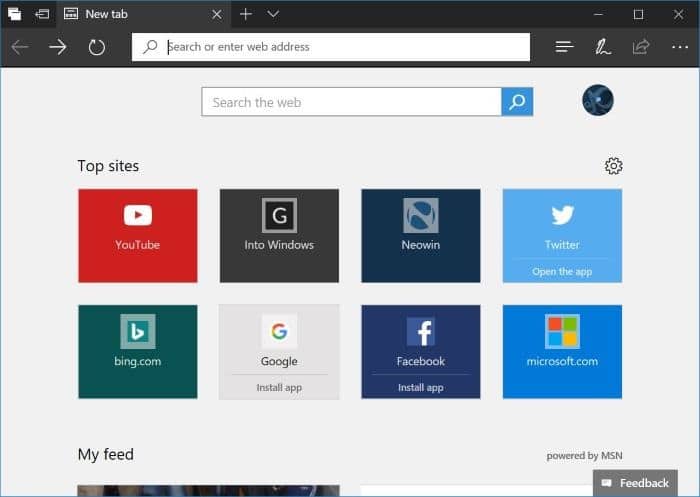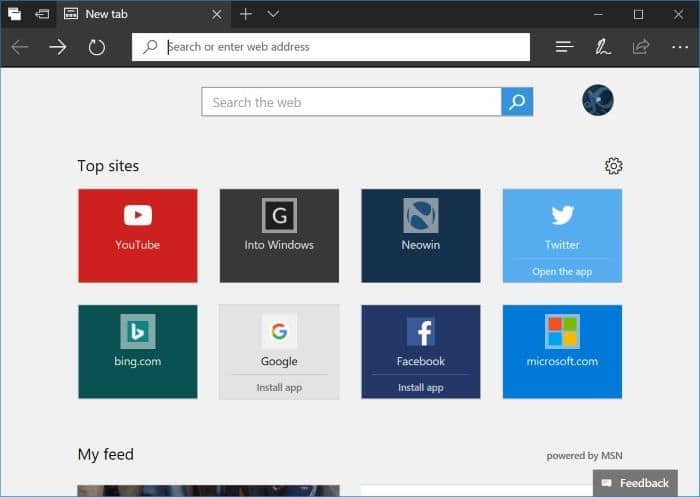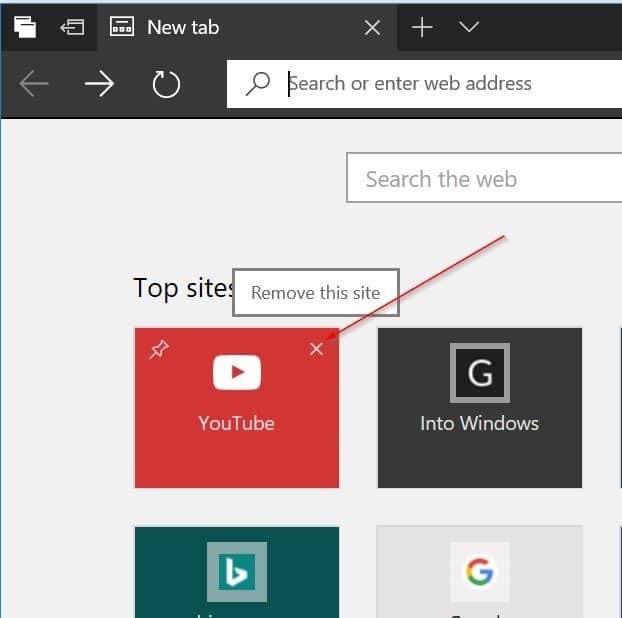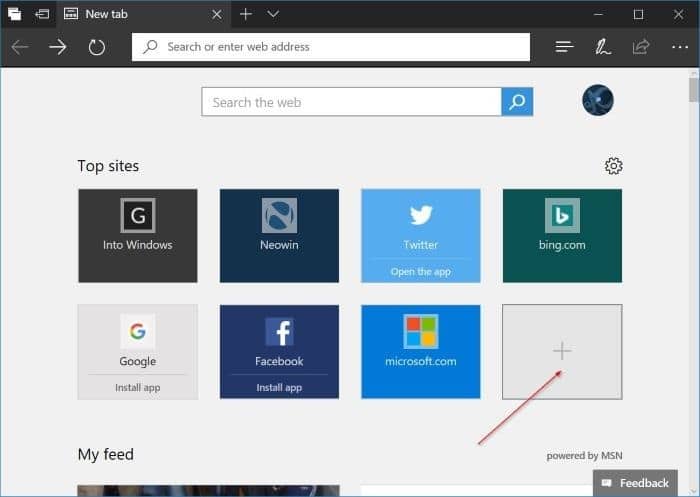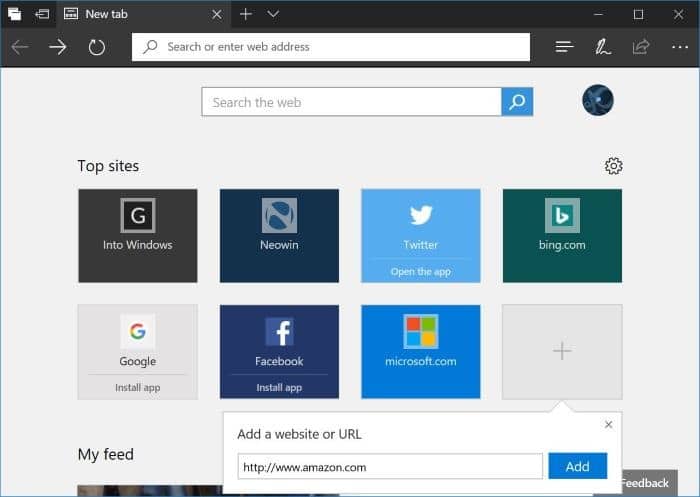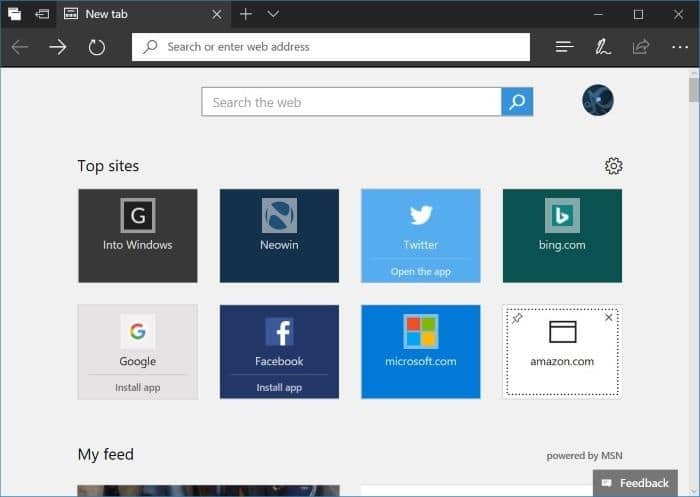По умолчанию Microsoft Край отображает список самых популярных сайтов в верхней части страницы новой вкладки, если только у вас нет настроенная страница новой вкладки Edge , чтобы показывать пустую страницу или отображать только предлагаемое содержимое.
Лучшие сайты – это не что иное, как часто посещаемые вами веб-сайты. Нажав на плитку веб-сайта в разделе «Топ сайтов», вы можете открыть веб-сайт. Верхний раздел сайта позволяет быстро открывать любимые веб-сайты без необходимости вводить URL-адреса в адресную строку.
Вы можете удалить веб-сайт из раздела самых популярных сайтов, щелкнув его правой кнопкой мыши и выбрав «Удалить» или нажав знак закрытия на плитке.
Microsoft Edge автоматически добавляет веб-сайты в раздел самых популярных сайтов на странице новой вкладки на основе вашей истории просмотров. Если он обнаружит, что вы посещаете веб-сайт чаще, чем веб-сайт, который уже находится в разделе топ-сайтов, он автоматически заменит наименее посещаемый сайт в разделе топ-сайтов новым.
Edge также позволяет закрепить веб-сайт в разделе «Самые популярные сайты» на новой вкладке. Когда вы закрепляете веб-сайт в разделе самых популярных сайтов, Edge не удаляет его автоматически, даже если в будущем вы не будете часто посещать этот веб-сайт.
Теперь вам может быть интересно, как добавить веб-сайты в раздел самых популярных сайтов в Edge. Что ж, есть возможность добавлять веб-сайты в топ сайтов в Edge. Вот как это сделать.
Добавьте веб-сайты в топ сайтов в Edge в Windows 10
Шаг 1. Запустите браузер Edge. Откройте новую вкладку. Если браузер Edge не запускается, сбросить браузер Edge или ремонт Края .
Шаг 2. Чтобы добавить веб-сайт или URL-адрес в раздел самых популярных сайтов, должна быть свободная или пустая плитка. Чтобы удалить существующий веб-сайт, наведите курсор мыши на один из самых популярных сайтов, чтобы увидеть знак «x». Нажмите на знак «x», чтобы удалить его.
Шаг 3. Теперь нажмите на пустую плитку, чтобы увидеть поле URL-адреса. Введите URL-адрес вашего любимого веб-сайта или веб-страницы в поле, а затем нажмите кнопку Добавить, чтобы добавить веб-сайт в раздел лучших сайтов Edge. Используя этот метод, вы можете добавлять веб-сайты в раздел топ-сайтов Edge.
Теперь, когда вы добавили свой любимый веб-сайт в раздел «Самые популярные сайты» Edge, мы рекомендуем вам закрепить его, чтобы Edge не заменял его автоматически другим веб-сайтом, который вы посещаете чаще.
Чтобы закрепить веб-сайт, щелкните плитку правой кнопкой мыши и выберите «Закрепить». Чтобы удалить, щелкните правой кнопкой мыши и выберите «Удалить».